电脑键盘放大缩小 Windows电脑放大缩小快捷键
更新时间:2023-11-11 16:59:36作者:yang
电脑键盘放大缩小功能是我们在使用Windows电脑时经常会遇到的一个操作需求,无论是在浏览网页、编辑文档还是查看图片,我们都可能需要调整屏幕上的字体、图像或页面大小,以便更好地阅读或处理内容。为了提高操作的便捷性,Windows系统为我们提供了一些快捷键,可以快速实现屏幕放大缩小的操作。这些快捷键不仅能够提高我们的工作效率,还能够让我们更加舒适地使用电脑。接下来我们将一起了解一些常用的Windows电脑放大缩小快捷键。
具体步骤:
1.首先同时按windows键和“+”键可放大屏幕,windows键和“-”键就可缩小屏幕。
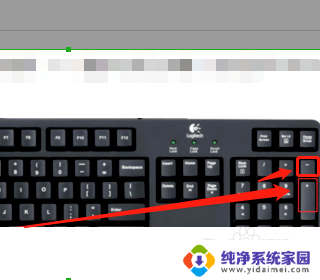
2.随后还可以点击放大镜,然后会弹出放大镜窗口,点击+或-就可以放大或者缩小了。
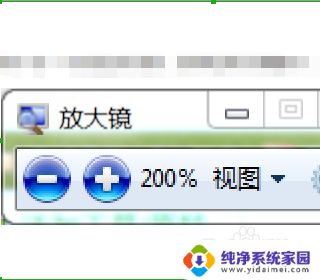
3.除了上面的两个快捷键,Windows7放大镜功能还有很多详细操作。如下图所示。
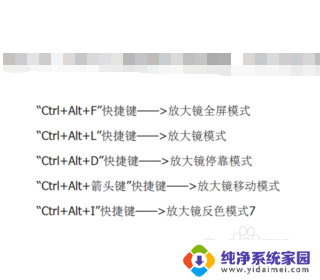
4.最后如果不想使用放大镜功能了,可以按下“Windows键+esc”来关闭就可以了。

以上就是电脑键盘放大缩小的全部操作步骤,如果你遇到了这种情况,可以按照小编的步骤解决,非常简单快速,一步到位。
电脑键盘放大缩小 Windows电脑放大缩小快捷键相关教程
- 电脑快捷键放大缩小是哪个 Windows电脑放大缩小快捷键
- 电脑画面怎么放大缩小 电脑放大缩小快捷键失效怎么办
- 电脑缩放比例怎么调快捷键 电脑放大缩小快捷键失效
- 电脑缩放快捷键 电脑放大缩小快捷键的作用
- 台式电脑缩小快捷键 电脑放大缩小快捷键在哪里设置
- 界面缩放快捷键 电脑快速放大缩小快捷键
- 电脑缩小页面快捷键 网页放大缩小快捷键设置
- 电脑界面变大怎么缩小 电脑界面放大缩小的快捷键是什么
- windows屏幕缩放 Windows电脑放大缩小快捷键
- 笔记本放大镜快捷键 电脑放大缩小快捷键是什么
- 笔记本开机按f1才能开机 电脑每次启动都要按F1怎么解决
- 电脑打印机怎么设置默认打印机 怎么在电脑上设置默认打印机
- windows取消pin登录 如何关闭Windows 10开机PIN码
- 刚刚删除的应用怎么恢复 安卓手机卸载应用后怎么恢复
- word用户名怎么改 Word用户名怎么改
- 电脑宽带错误651是怎么回事 宽带连接出现651错误怎么办